Wybieranie odpowiedniego narzędzia wiersza polecenia platformy Azure
Jeśli chodzi o zarządzanie platformą Azure, masz wiele opcji. W tym artykule porównaliśmy interfejs wiersza polecenia platformy Azure i język programu Azure PowerShell oraz przedstawiono porównanie środowisk powłoki, w których są uruchamiane.
Interfejs wiersza polecenia platformy Azure, program Azure PowerShell i usługa Azure Cloud Shell mają nakładające się funkcje. Każdy działa inaczej, a język jest czasami mylony ze środowiskiem. Skorzystaj z tego przewodnika, aby określić, które narzędzie jest właściwym narzędziem.
Jaka jest zaleta korzystania z narzędzia wiersza polecenia platformy Azure?
Platforma Azure działa w usłudze Automation. Każda akcja wykonywana w portalu przekłada się gdzieś na wykonywany kod w celu odczytu, tworzenia, modyfikowania lub usuwania zasobów.
Przeniesienie obciążenia na platformę Azure spowoduje zniesienie niektórych obciążeń administracyjnych, ale nie wszystkich. Wraz ze wzrostem szybkości wdrażania za pomocą platformy Azure obciążenie będzie większe. Mimo że nie musisz martwić się o centrum danych, nadal musisz zastosować poprawki i rozwiązywać problemy z maszynami wirtualnymi platformy Azure, bazami danych trybu failover i konfigurowaniem sieci wirtualnych.
Dzięki istniejącej automatyzacji, która uruchamia platformę Azure, narzędzia wiersza polecenia zmniejszają to obciążenie.
Co to są narzędzia wiersza polecenia platformy Azure?
Narzędzia wiersza polecenia platformy Azure automatyzują rutynowe operacje, standaryzację trybu failover bazy danych i ściąganie danych, które zapewniają zaawansowane szczegółowe informacje. Narzędzia wiersza polecenia nie tylko zapewniają możliwość skalowania zadań na platformie Azure, ale także ułatwiają udostępnianie. Udostępnianie skryptu jest znacznie łatwiejsze niż długotrwała strona typu wiki z czasochłonnymi zrzutami ekranu.
Korzystanie z narzędzia wiersza polecenia platformy Azure nie zawsze jest konieczne, ale jest to przydatna umiejętność.
Interfejs wiersza polecenia platformy Azure a program Azure PowerShell
Interfejs wiersza polecenia platformy Azure i program Azure PowerShell to narzędzia wiersza polecenia, które umożliwiają tworzenie zasobów platformy Azure i zarządzanie nimi. Oba są międzyplatformowe, instalowane w systemach Windows, macOS i Linux.
Interfejs wiersza polecenia platformy Azure
- Międzyplatformowy interfejs wiersza polecenia, instalowany w systemach Windows, macOS, Linux
- Działa w programie Windows PowerShell, cmd lub powłokach Bash i innych powłokach systemu Unix.
Azure PowerShell
- Międzyplatformowy moduł programu PowerShell uruchamiany w systemach Windows, macOS, Linux
- Wymaga programu Windows PowerShell lub programu PowerShell
Różne środowiska powłoki
| Środowisko powłoki | Interfejs wiersza polecenia platformy Azure | Azure PowerShell |
|---|---|---|
| Cmd | Tak | |
| Bash | Tak | |
| Windows PowerShell | Tak | Tak |
| PowerShell | Tak | Tak |
Windows PowerShell, PowerShell, Cmd i Bash to środowiska powłoki. Środowisko powłoki nie tylko określa narzędzia, których możesz używać, ale także zmienia środowisko wiersza polecenia.
Na przykład w przypadku znaku kontynuacji wiersza powłoka Bash używa ukośnika \ odwrotnego, a program Windows PowerShell używa backtick `. Różnice w środowisku powłoki nie zmieniają sposobu działania interfejsu wiersza polecenia platformy Azure i programu Azure PowerShell. Jednak zmieniają środowisko wiersza polecenia.
Interfejs wiersza polecenia platformy Azure ma instalator, który sprawia, że jego polecenia są wykonywalne we wszystkich czterech środowiskach powłoki.
Program Azure PowerShell jest zestawem poleceń cmdlet spakowanych jako moduł programu PowerShell o nazwie Az, a nie pliku wykonywalnego. Aby zainstalować Az moduł, należy użyć programu Windows PowerShell lub programu PowerShell.
Windows PowerShell to standardowa powłoka skryptowa, która jest wstępnie zainstalowana w większości systemów operacyjnych Windows. Program PowerShell to autonomiczna instalacja, która używa platformy .NET Core w czasie wykonywania, co umożliwia zainstalowanie tego programu w systemach macOS, Linux i Windows.
Kluczowe punkty:
- Moduł AzureRM to moduł programu PowerShell, do którego nadal odwołuje się administrowanie platformą Azure przy użyciu programu PowerShell. Został on jednak zastąpiony przez program Azure PowerShell i ma oficjalną datę wycofania z lutego 29 2024 r.
Jeśli używasz modułu AzureRM, możesz przeprowadzić migrację programu Azure PowerShell z modułu AzureRM do modułu Az.
Co z usługą Azure Cloud Shell?
Azure Cloud Shell to hostowane środowisko powłoki, które działa w kontenerze systemu Ubuntu.
Usługa Cloud Shell udostępnia dwa środowiska powłoki: powłokę Bash (ze wstępnie zainstalowanym interfejsem wiersza polecenia platformy Azure) i program PowerShell (ze wstępnie zainstalowanym programem Azure PowerShell). Lista rozwijana w górnej części okna usługi Cloud Shell umożliwia łatwe przełączanie się między dwoma środowiskami.
Usługa Cloud Shell jest dostępna w przeglądarce internetowej i ma integracje dla Terminal Windows i programu Visual Studio Code.
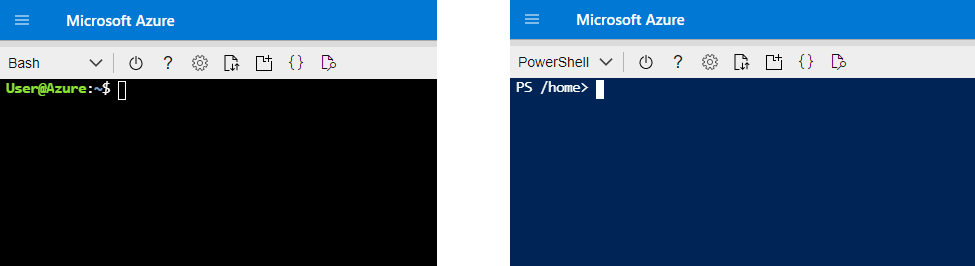
Uwaga
Usługa Azure Cloud Shell może nie zawsze natychmiast odzwierciedlać najnowsze wersje programu Azure PowerShell i interfejsu wiersza polecenia platformy Azure, ponieważ harmonogram publikowania dla wszystkich trzech narzędzi jest inny. Jednak usługa Azure Cloud Shell jest ogólnie uważana za zawsze zawierającą najnowsze wersje obu narzędzi.
Które narzędzie wiersza polecenia platformy Azure jest odpowiednie dla Ciebie?
Podczas wybierania odpowiedniego narzędzia należy wziąć pod uwagę wcześniejsze środowisko i bieżące środowisko pracy.
Składnia interfejsu wiersza polecenia platformy Azure jest podobna do składni skryptów powłoki Bash. Jeśli pracujesz głównie z systemami Linux, interfejs wiersza polecenia platformy Azure wydaje się bardziej naturalny.
Azure PowerShell to moduł programu PowerShell. Jeśli pracujesz głównie z systemami Windows, program Azure PowerShell jest naturalny. Polecenia są zgodne ze schematem nazewnictwa czasownika i dane są zwracane jako obiekty.
Wybierz narzędzie, które korzysta ze środowiska i skraca krzywą nauki. Skorzystaj z nauki firmy Microsoft, aby stać się biegłym w zarządzaniu platformą Azure w wierszu polecenia.
Z tym powiedzenie, bycie otwartym umysłem poprawi tylko twoje umiejętności. Użyj innego narzędzia, jeśli ma to sens.
Kluczowe punkty:
- Parzystość funkcji dla usług platformy Azure nie zawsze istnieje między interfejsem wiersza polecenia platformy Azure i programem Azure PowerShell.
Interfejs wiersza polecenia platformy Azure a program Azure PowerShell: porównanie poleceń równoległych
Polecenia logowania, subskrypcji i lokalizacji:
| Polecenie | Interfejs wiersza polecenia platformy Azure | Azure PowerShell |
|---|---|---|
| Logowanie za pomocą przeglądarki internetowej | az login | Connect-AzAccount |
| Uzyskiwanie dostępnych subskrypcji | az account list | Get-AzSubscription |
| Ustawianie subskrypcji | az account set –-subscription <SubscriptionId> | Set-AzContext -Subscription SubscriptionID <> |
| Wyświetlanie listy lokalizacji platformy Azure | az account list-locations | Get-AzLocation |
Znajdowanie wersji, uzyskiwanie pomocy i wyświetlanie pomocy dotyczącej poleceń:
| Polecenie | Interfejs wiersza polecenia platformy Azure | Azure PowerShell |
|---|---|---|
| Znajdź wersję | az --version | Get-InstalledModule -Name Az |
| Uzyskaj pomoc | az --help | Get-Help |
| Wyświetl pomoc polecenia | az vm --help | Get-Help -Name New-AzVM |
Utwórz grupę zasobów, maszynę wirtualną i konto magazynu:
| Polecenie | Interfejs wiersza polecenia platformy Azure | Azure PowerShell |
|---|---|---|
| Tworzenie grupy zasobów | az group create --name <ResourceGroupName> --location eastus | New-AzResourceGroup -Name <ResourceGroupName> -Location eastus |
| Tworzenie maszyny wirtualnej platformy Azure | az vm create --resource-group myResourceGroup --name myVM --image UbuntuLTS --admin-username azureuser --admin-password '<Password>' | New-AzVM -ResourceGroupName <ResourceGroupName> -Name myVM -Image UbuntuLTS -Credential (Get-Credential) |
| Tworzenie konta usługi Azure Storage | az storage account create --name <StorageAccountName> --resource-group <ResourceGroupName> --location eastus --sku Standard_LRS --kind StorageV2 | New-AzStorageAccount -Name <StorageAccountName -ResourceGroupName <> ResourceGroupName -Location eastus -SkuName> Standard_LRS -Kind StorageV2 |
Zarządzanie maszynami wirtualnymi platformy Azure:
| Polecenie | Interfejs wiersza polecenia platformy Azure | Azure PowerShell |
|---|---|---|
| Wyświetlanie listy maszyn wirtualnych | az vm list | Get-AzVM |
| Ponowne uruchamianie maszyny wirtualnej | az vm restart --name myVM --resource-group <ResourceGroupName> | Restart-AzVM -Name myVM -ResourceGroupName ResourceGroupName <> |
| Zatrzymywanie maszyny wirtualnej | az vm stop --name myVM --resource-group <ResourceGroupName> | Stop-AzVM -Name myVM -ResourceGroupName ResourceGroupName <> |
| Zatrzymywanie i cofanie przydziału maszyny wirtualnej | az vm deallocate --name myVM --resource-group <ResourceGroupName> | Stop-AzVM -Name myVM -ResourceGroupName ResourceGroupName <> |
| Uruchomienie maszyny wirtualnej | az vm start --name myVM --resource-group <ResourceGroupName> | Start-AzVM -Name myVM -ResourceGroupName ResourceGroupName <> |
| Usuwanie maszyny wirtualnej | az vm delete --name myVM --resource-group <ResourceGroupName> | Remove-AzVM -Name myVM -ResourceGroupName ResourceGroupName <> |
Wybierz pozycję Właściwości i zmień formaty danych wyjściowych:
| Polecenie | Interfejs wiersza polecenia platformy Azure | Azure PowerShell |
|---|---|---|
| Pokaż wszystkie informacje o subskrypcji | az account list --all | Get-AzSubscription | Select-Object -Property * |
| Dane wyjściowe jako tabela | az account list -o table | Get-AzSubscription | Format-Tabela |
| Dane wyjściowe jako dane JSON | az account show | Get-AzSubscription | ConvertTo-Json |
Kluczowe punkty:
- Interfejs wiersza polecenia platformy Azure domyślnie generuje ciąg JSON. Inne opcje formatowania można znaleźć w formatach danych wyjściowych dla poleceń interfejsu wiersza polecenia platformy Azure.
- Program Azure PowerShell domyślnie generuje obiekty wyjściowe. Aby dowiedzieć się więcej na temat formatowania w programie PowerShell, przeczytaj artykuł Using Format Commands to Change Output View (Używanie poleceń formatowania w celu zmiany widoku danych wyjściowych).
Następne kroki
Interfejs wiersza polecenia platformy Azure:
Azure PowerShell:
